
Procházení a prohlížení fotografií ve Fotkách na Macu
Aplikace Fotky v zobrazeních Okamžiky, Sbírky a Roky automaticky řadí fotografie podle času a místa, takže mezi nimi snáze najdete ty, které hledáte. Okamžik je skupina fotografií a videí pořízených zhruba ve stejnou dobu a na stejném místě – například odpoledne na pláži. Sbírka je skupina souvisejících okamžiků, například celá vaše dovolená u moře. V zobrazení Roky jsou seskupeny fotografie pořízené ve stejném roce. Fotografie si můžete prohlížet také jednotlivě a zobrazit je v okně přes celou obrazovku, takže na nich uvidíte více podrobností.
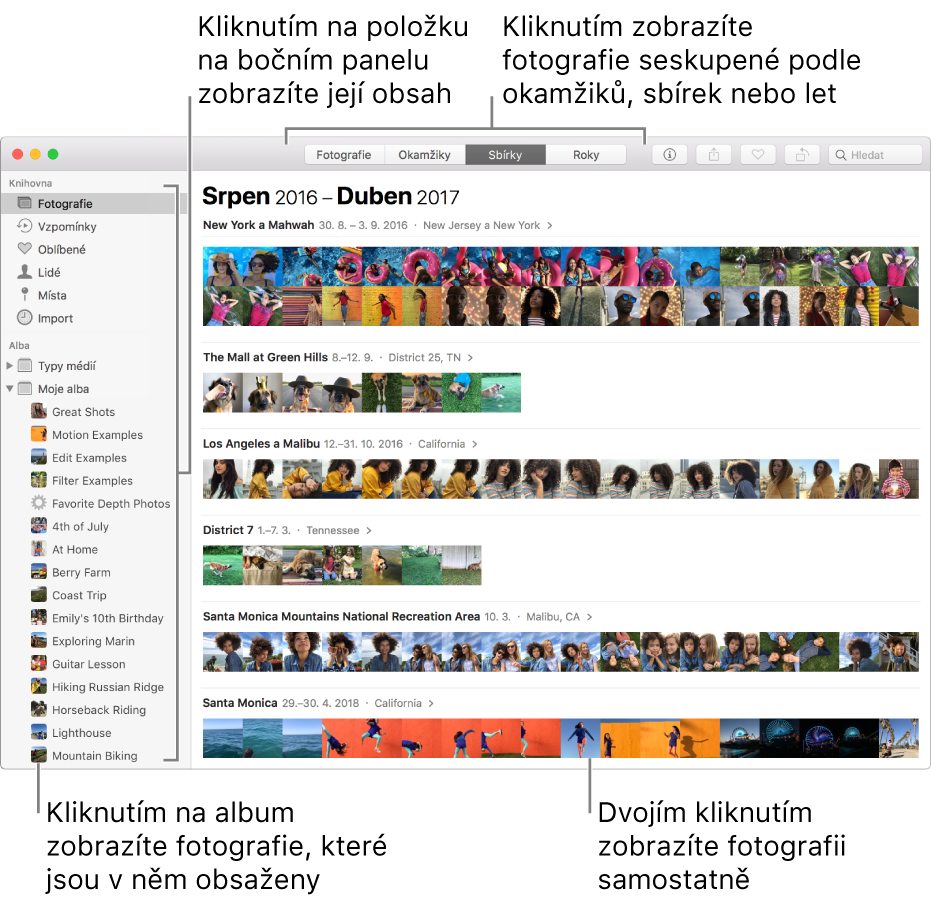
Požádejte Siri. Řekněte například: „Open Photos.“Další informace o Siri.
Procházení fotografií z určitého okamžiku, sbírky nebo roku
V aplikaci Fotky
 na Macu klikněte na bočním panelu na Fotky a pak na nástrojovém panelu klikněte na Okamžiky, Sbírky nebo Roky.
na Macu klikněte na bočním panelu na Fotky a pak na nástrojovém panelu klikněte na Okamžiky, Sbírky nebo Roky.Kliknutím na okamžik, sbírku nebo rok zobrazíte obsažené fotografie.
Na trackpadu můžete změnit zobrazení tak, že na vybraném okamžiku, sbírce nebo roku rozevřete či sevřete prsty.
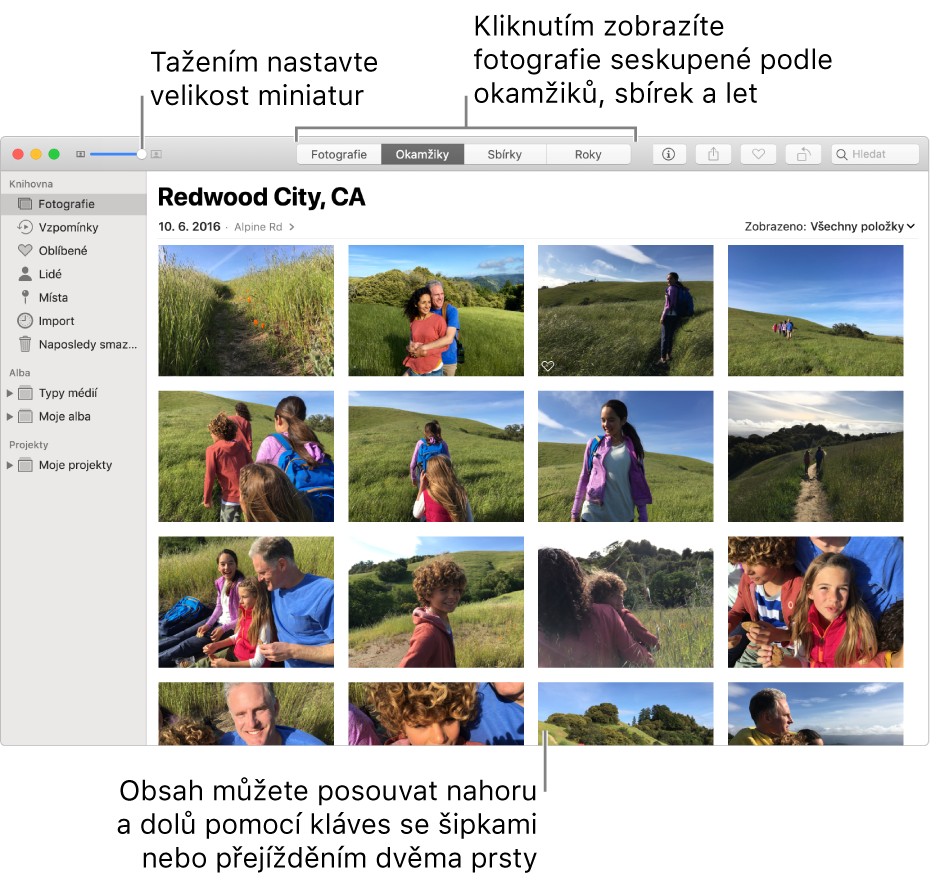
Proveďte kterékoli z následujících akcí:
Posunování nahoru nebo dolů v okamžiku: Stiskněte klávesu se šipkou nahoru nebo dolů. Na trackpadu přejeďte dvěma prsty nahoru nebo dolů.
Změna velikosti miniatur: Přetáhněte jezdec zvětšení nebo sevřete či rozevřete dva prsty na trackpadu.
Zobrazení jednotlivých fotografií
V aplikaci Fotky
 na Macu dvakrát klikněte na miniaturu fotografie.
na Macu dvakrát klikněte na miniaturu fotografie.Tip: Chcete‑li rychle otevřít nebo zavřít vybranou miniaturu, stiskněte Return.
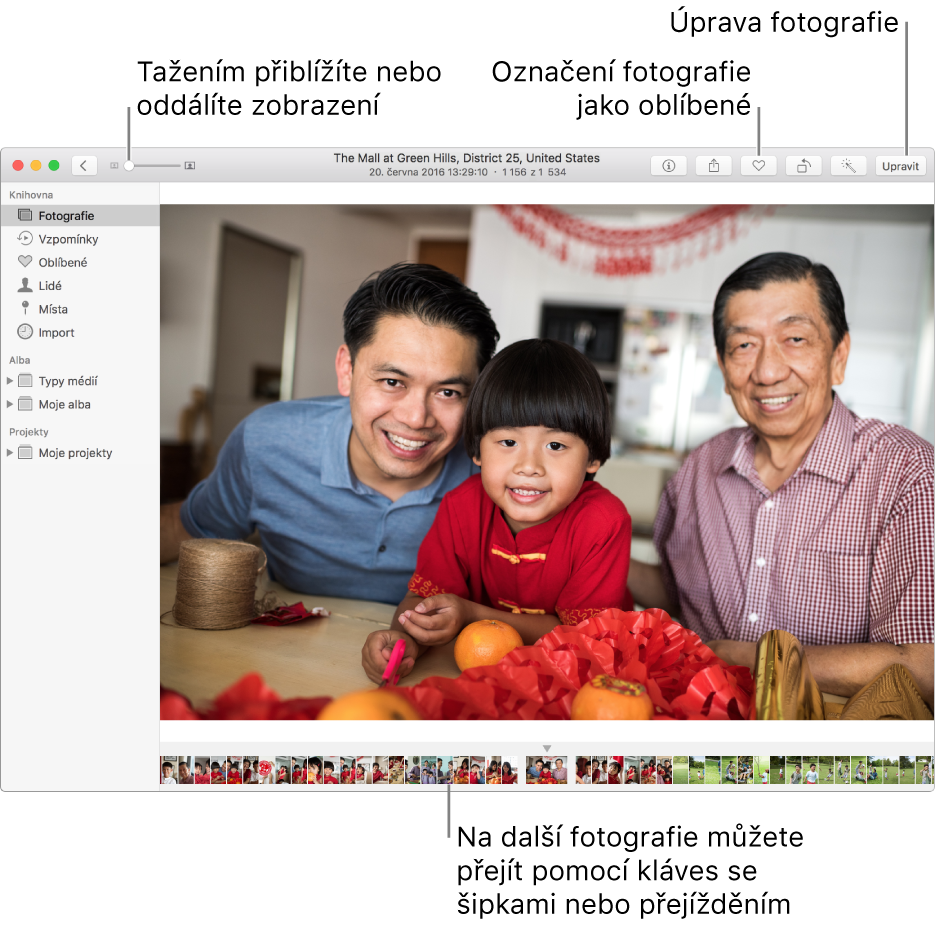
Proveďte kterékoli z následujících akcí:
Přiblížení nebo oddálení fotografie: Přetáhněte jezdec zvětšení nebo sevřete či rozevřete dva prsty na trackpadu. Polohu přiblíženého snímku můžete změnit přetažením.
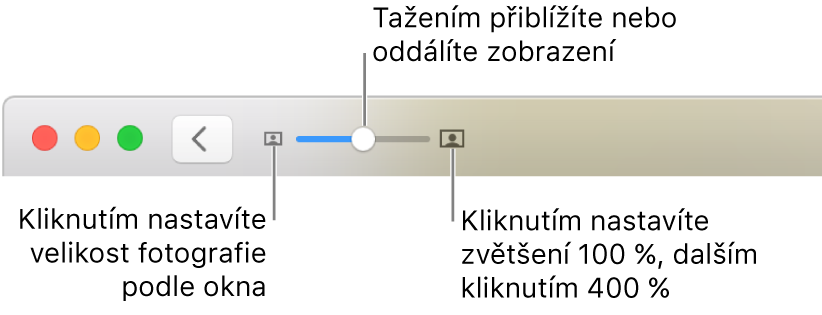
Zobrazení informací přidružených k fotografii: Klikněte na tlačítko Informace
 na nástrojovém panelu. Viz Přidání názvů, popisů a dalších informací k fotografiím.
na nástrojovém panelu. Viz Přidání názvů, popisů a dalších informací k fotografiím.Označení fotografie jako oblíbené: Na nástrojovém panelu klikněte na tlačítko Oblíbené
 . Fotografie se objeví v albu Oblíbené.
. Fotografie se objeví v albu Oblíbené.Zobrazení místa pořízení fotografie na mapě: Posuňte se dolů k položce Místa. Kliknutím na Zobrazit fotografie z okolí zobrazíte další fotografie pořízené v blízkém okolí. Viz Zobrazení fotografií podle míst.
Zobrazení dalších fotografií osob, které jsou na určité fotografii: Posunutím dolů k části Lidé se můžete podívat na osoby identifikované na fotografii. Dvojím kliknutím na tvář osoby zobrazíte další fotografie této osoby. Viz Prohlížení fotografií podle osob na nich přítomných.
Zobrazení souvisejících fotografií: Chcete-li si prohlédnout podobné fotografie pořízené na stejném místě v jinou dobu, posuňte obsah dolů k části Související. Fotografie si můžete prohlédnout dvojím kliknutím na skupinu souvisejících fotografií.
Zobrazení miniatur dalších fotografií ve sbírce nebo albu: Použijte příkaz Zobrazení > Zobrazit miniatury. Miniatury můžete posouvat přejížděním prstem doleva nebo doprava nebo také pomocí kláves se šipkami. Velikost miniatur můžete upravit přetažením okraje řádku s miniaturami nahoru nebo dolů.
Přehrávání snímků Live Photo
Některé modely iPhonu umožňují zaznamenat tzv. Live Photo, což je statický snímek s okamžiky odehrávajícími se těsně před pořízením a po pořízení snímku.
V aplikaci Fotky
 na Macu dvakrát klikněte na miniaturu Live Photo.
na Macu dvakrát klikněte na miniaturu Live Photo.Chcete‑li Live Photo přehrát, stiskněte mezerník nebo umístěte ukazatel na odznak Live Photo.
Tip: Přehrání zajistíte také umístěním ukazatele na miniaturu Live Photo.
Používáte-li trackpad Force Touch, můžete také přitlačit na Live Photo. (Můžete také kliknout na miniaturu fotografie na Touch Baru.)
Informace o úpravách snímku Live Photo a jeho převedení na statický snímek naleznete v tématu Úprava snímku Live Photo.
Zobrazení fotografií na celé obrazovce
V aplikaci Fotky
 na Macu vyberte Zobrazení > Spustit režim celé obrazovky.
na Macu vyberte Zobrazení > Spustit režim celé obrazovky.Chcete-li zobrazit fotografii na celé obrazovce, dvakrát klikněte na její miniaturu.
Chcete‑li fotografie v okamžiku nebo sbírce procházet v celoobrazovkovém zobrazení, použijte klávesy se šipkami.
Režim celé obrazovky ukončíte klávesou Escape. Můžete také podržet ukazatel u horního okraje obrazovky, dokud se neobjeví řádek nabídek, a pak vybrat Zobrazení > Ukončit režim celé obrazovky.
Tip: Standardně jsou v celoobrazovkovém zobrazení prvky okna Fotek skryté, abyste si mohli fotografie prohlížet bez vizuálního rozptylování. Chcete‑li i v tomto režimu zobrazit nástrojový a boční panel, zaškrtněte volbu Zobrazení > Vždy zobrazovat nástrojový a boční panel na celé obrazovce.
Skrytí fotografií pro prohlížení
Vybrané fotografie můžete skrýt a zobrazit je pouze tehdy, když potřebujete.
Na bočním panelu v aplikaci Fotky
 na Macu klikněte na Fotografie.
na Macu klikněte na Fotografie.Vyberte jednu nebo více fotografií, použijte příkaz Obrázek > Skrýt [n] fotografií a potom klikněte na Skrýt fotografie.
Vybrané fotografie se přestanou zobrazovat pod okamžiky, ale nebudou smazány.
Chcete‑li zobrazit skryté fotografie, použijte příkaz Zobrazení > Zobrazit skryté fotoalbum. Skryté album se zobrazuje mezi ostatními alby. Chcete-li v něm obsažené fotografie znovu zobrazit, vyberte je a potom použijte příkaz Obrázek > Odkrýt [číslo] fotografií.
Tip: Řadu běžných úkonů můžete v aplikaci Fotky rychle provést pomocí klávesových zkratek. Seznam všech zkratek, které můžete používat, najdete v tématu Klávesové zkratky pro Fotky na Macu. Je‑li váš Mac vybaven Touch Barem, můžete jej využívat k zobrazování fotografií, provádění úprav a dalších akcí. Viz Použití Touch Baru.